Soms kunnen apps van derden het updateproces verstoren
- De foutcode 0x8007054F verschijnt wanneer u een Windows-update probeert te installeren.
- Het kan optreden als gevolg van problemen met Windows-updatecomponenten en corrupte systeembestanden.
- Het uitvoeren van de probleemoplosser en het resetten van de Windows-componenten zijn enkele manieren om problemen op te lossen.
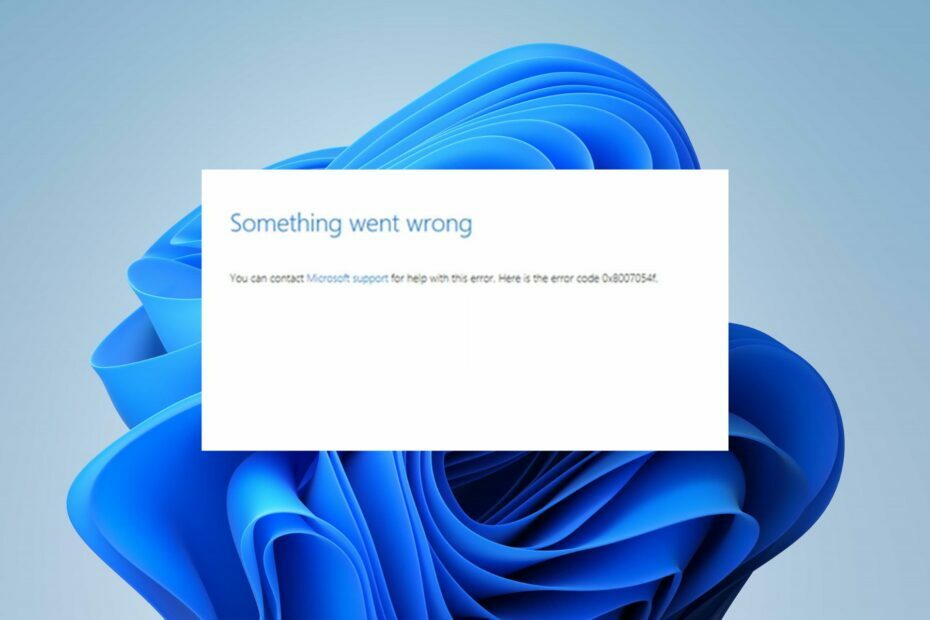
XINSTALLEREN DOOR OP HET DOWNLOADBESTAND TE KLIKKEN
Mislukte Windows-updates kunnen vervelend zijn! Met Fortect verlost u zich van fouten veroorzaakt door ontbrekende of beschadigde bestanden na een update. Het hulpprogramma onderhoudt een repository van de originele Windows-systeembestandsversies en gebruikt een omgekeerd algoritme om de beschadigde te vervangen door goede.
- Download Fortect en installeer het op uw pc.
- Start het scanproces van de tool om te zoeken naar corrupte bestanden die de oorzaak van de problemen zijn.
- Klik met de rechtermuisknop op Start reparatie om beveiligings- en prestatieproblemen met uw computer op te lossen.
- Fortect is gedownload door 0 lezers deze maand.
Het updaten van het Windows-besturingssysteem helpt bij het oplossen van bugs die van invloed zijn op de huidige versie en het installeren van nieuwe functies om de prestaties te verbeteren. Onze lezers melden echter een Windows-updatefout 0x8007054F waardoor ze dat niet kunnen doen.
Als alternatief hebben we een gedetailleerd artikel over Windows 10/11 installeert niet en effectieve manieren om het op te lossen.
Wat veroorzaakt de updatefoutcode 0 × 8007054f?
Veel factoren kunnen de foutmelding veroorzaken Er ging iets mis. U kunt contact opnemen met Microsoft-ondersteuning voor hulp bij deze fout. Hier is de foutcode: 0x8007054F op uw pc. Sommige zijn:
- Netwerkgerelateerde problemen – De fout kan optreden als gevolg van problemen met de netwerkverbinding waardoor de Windows Update-services geen verbinding maken met de server.
- Corrupte systeembestanden - Wanneer de systeembestanden corrupt zijn, worden ze ontoegankelijk of beschadigd. Daarom kan het voorkomen dat het Windows-updateproces er toegang toe krijgt wanneer dat nodig is, wat resulteert in de 0x8007054F-fout.
- Interferentie door apps van derden – Het Windows-updateproces op uw pc kan worden belemmerd door apps van derden installeren zoals antivirussoftware. Ze kunnen de verbinding tussen uw pc en de Windows-updateservice verstoren, wat resulteert in fout 0x8007054F.
- Problemen met Windows Update-componenten - Als de services niet actief of intact zijn, kan dit de Windows Update-fout veroorzaken omdat deze geen ondersteuning op uw pc heeft.
Gelukkig hebben we een aantal effectieve en gemakkelijke oplossingen bedacht die u kunt gebruiken om de 0x8007054f-fout op te lossen.
Hoe kan ik de foutcode 0 × 8007054f van de Windows-update oplossen?
Voordat u geavanceerde stappen voor probleemoplossing probeert, doorloopt u het volgende:
- Schakel achtergrond-apps uit draait op uw pc.
- Repareren netwerk congestie op de computer.
- Start Windows opnieuw op in Veilige modus en controleer of de updatefout aanhoudt.
Als u de fout niet kunt oplossen, gaat u verder met de onderstaande oplossingen:
1. Voer de probleemoplosser voor Windows Update uit
- druk op ramen + I sleutel om de te openen Instellingen app.
- Selecteer Systeem, Problemen oplossen, klik dan op de Andere probleemoplossers.

- Navigeren naar Meest voorkomend en selecteer de Loop knop naast Windows Update.

- Volg de instructies op het scherm om te voltooien en start vervolgens uw pc opnieuw op om te controleren of de fout is opgelost.
Als u de probleemoplosser voor Windows Update uitvoert, worden problemen gevonden en opgelost die het updateproces op uw computer belemmeren. Lees onze gids over andere manieren om voer de probleemoplosser voor Windows Update uit op Windows 11.
2. Reset de Windows Update-componenten
- Klik met de linkermuisknop op de Begin knop, typ Opdrachtprompten klik op de Als administrator uitvoeren keuze.
- Klik Ja op de Gebruikersaccount controle snel.
- Kopieer en plak de volgende opdrachten en druk op Binnenkomen na elke:
net stop wuauservnet stop cryptSvcnetto stopbitsnet stop msiserver
- Kopieer en plak de volgende opdracht een voor een:
ren C:\Windows\SoftwareDistribution SoftwareDistribution.oldren C:\Windows\System32\catroot2 Catroot2.old - Typ de volgende opdrachten en druk op Binnenkomen na elke:
net start wuauservnet start cryptSvcnetto startbitsnet start msiserver
- Sluit de opdrachtprompt af en start uw pc opnieuw op.
Expert-tip:
GESPONSORD
Sommige pc-problemen zijn moeilijk aan te pakken, vooral als het gaat om ontbrekende of beschadigde systeembestanden en opslagplaatsen van uw Windows.
Zorg ervoor dat u een speciale tool gebruikt, zoals Fortect, die uw kapotte bestanden scant en vervangt door hun nieuwe versies uit de repository.
De bovenstaande stappen resetten de componenten die betrokken zijn bij het updateproces en lossen de problemen op die de 0x8007054f-updatefout veroorzaken.
Als je tegenkomt problemen met het uitvoeren van de opdrachtprompt als beheerder op Windows 11, lees onze gids voor snelle oplossingen.
- Bestandssysteemfout oplossen (-2147219195)
- 0xc1900401: wat is deze fout en hoe deze te verhelpen
- Deze bewerking vereist een interactief vensterstation [repareren]
- Fout 0x8004100e: wat is het en hoe het te repareren
- Hoe Docker Desktop voor altijd te repareren op Windows 11
3. Voer een SFC-scan uit
- Klik met de linkermuisknop op de Begin knop, typ Opdrachtprompt, en klik op de Als administrator uitvoeren keuze.
- Klik Ja op de Gebruikersaccount controle snel.
- Typ het volgende en druk op Binnenkomen:
sfc / scannen
- Start uw pc opnieuw op en controleer of de Windows update 0x8007054f-fout zich blijft voordoen.
Een SFC-scan zal corrupte systeembestanden vinden en repareren waardoor de computer de Windows-update niet kan installeren. Aarzel niet om onze gids te raadplegen hoe corrupte systeembestanden te repareren op uw pc.
Als tijdbesparende optie kunt u betrouwbare software proberen, zoals Fortect, waarmee u na een grondige scan alle corrupte bestanden kunt vinden en ze kunt vervangen door nieuwe onderdelen uit de repository.
4. Wis de cache van Windows Update via Verkenner
- druk op ramen + E openen Verkenner.
- Navigeren naar Lokale schijf (C), klik er met de rechtermuisknop op en klik op Eigenschappen uit de vervolgkeuzelijst.

- Selecteer Schijf opruimingen klik vervolgens op de Systeembestanden opschonen knop.
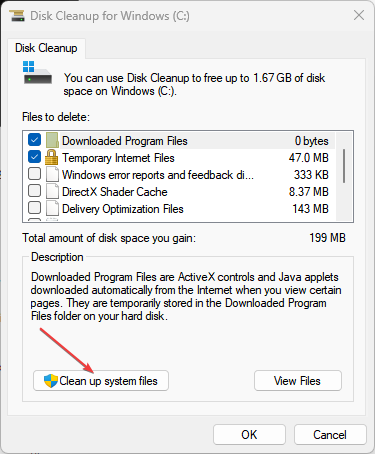
- Vink de vakjes aan voor Windows-upgradelogboekbestanden En Tijdelijke Windows-installatiebestanden, dan klikken OK.
Als u de cachebestanden van de Windows-update verwijdert, worden de corrupte bestanden gewist die van invloed zijn op het updateproces en kan het systeem nieuwe bestanden schrijven.
Lees ons artikel op wat te doen als Verkenner blijft crashen uw pc.
Verder bent u wellicht geïnteresseerd in ons artikel over het oplossen van trage Windows-updates op pc's. We hebben ook een gedetailleerde gids over Windows Update-fout 0x8007045b en enkele correcties.
Als u nog vragen of suggesties heeft met betrekking tot deze gids, kunt u deze plaatsen in het opmerkingengedeelte.
Nog steeds problemen?
GESPONSORD
Als de bovenstaande suggesties uw probleem niet hebben opgelost, kan uw computer ernstigere Windows-problemen ondervinden. We raden aan om een alles-in-één oplossing te kiezen zoals Fortect om problemen efficiënt op te lossen. Klik na de installatie gewoon op de Bekijken&Herstellen knop en druk vervolgens op Start reparatie.

